Este wikiHow te enseña cómo desactivar uno de tus teclados instalados en un iPhone o iPad.
Pasos
-
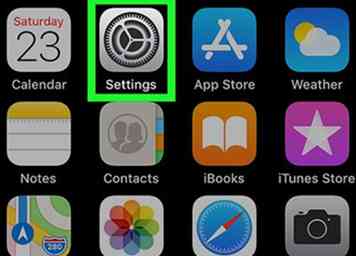 1 Abra la configuración de su iPhone o iPad. Es el
1 Abra la configuración de su iPhone o iPad. Es el  ícono que normalmente se encuentra en la pantalla de inicio.
ícono que normalmente se encuentra en la pantalla de inicio. -
 2 Grifo General. No está muy lejos de la parte superior del menú.
2 Grifo General. No está muy lejos de la parte superior del menú. -
 3 Desplázate hacia abajo y toca Teclado. Está cerca del centro del menú.
3 Desplázate hacia abajo y toca Teclado. Está cerca del centro del menú. -
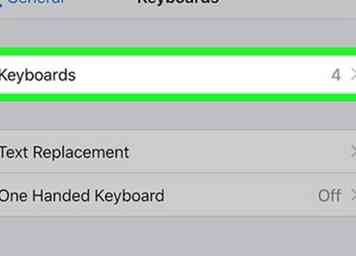 4 Grifo Teclados. Está en la parte superior de la pantalla. Aparecerá una lista de todos los teclados instalados.
4 Grifo Teclados. Está en la parte superior de la pantalla. Aparecerá una lista de todos los teclados instalados. -
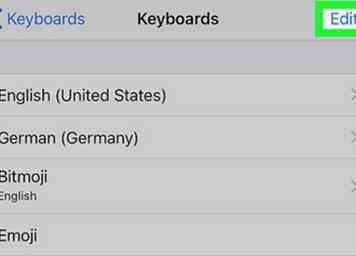 5 Grifo Editar. Está en la esquina superior derecha de la pantalla.
5 Grifo Editar. Está en la esquina superior derecha de la pantalla. -
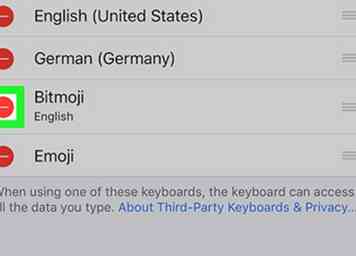 6 Grifo
6 Grifo  al lado del teclado que desea deshabilitar. Un botón "Eliminar" aparecerá a la derecha de su nombre.
al lado del teclado que desea deshabilitar. Un botón "Eliminar" aparecerá a la derecha de su nombre. -
 7 Grifo Borrar. Este teclado ahora está deshabilitado.
7 Grifo Borrar. Este teclado ahora está deshabilitado. -
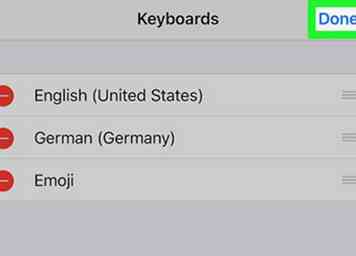 8 Grifo Hecho. Ahora que ha desactivado el teclado, no aparecerá como una opción al escribir en una aplicación.
8 Grifo Hecho. Ahora que ha desactivado el teclado, no aparecerá como una opción al escribir en una aplicación.
Facebook
Twitter
Google+
 Minotauromaquia
Minotauromaquia
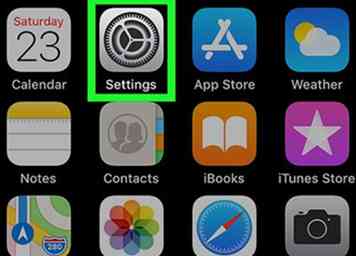 1 Abra la configuración de su iPhone o iPad. Es el
1 Abra la configuración de su iPhone o iPad. Es el  ícono que normalmente se encuentra en la pantalla de inicio.
ícono que normalmente se encuentra en la pantalla de inicio.  2 Grifo
2 Grifo  3 Desplázate hacia abajo y toca
3 Desplázate hacia abajo y toca 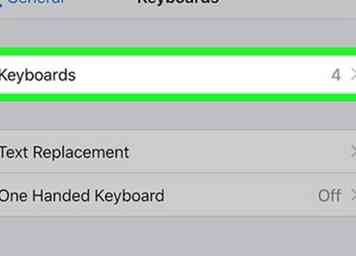 4 Grifo
4 Grifo 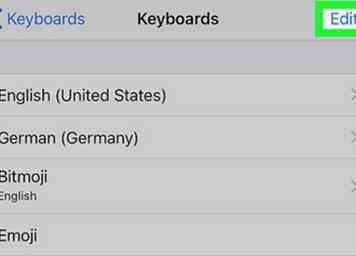 5 Grifo
5 Grifo 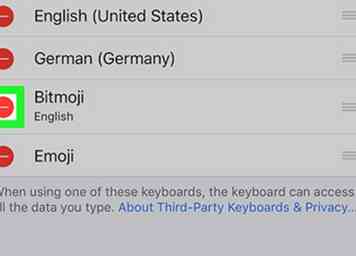 6 Grifo
6 Grifo  al lado del teclado que desea deshabilitar. Un botón "Eliminar" aparecerá a la derecha de su nombre.
al lado del teclado que desea deshabilitar. Un botón "Eliminar" aparecerá a la derecha de su nombre.  7 Grifo
7 Grifo 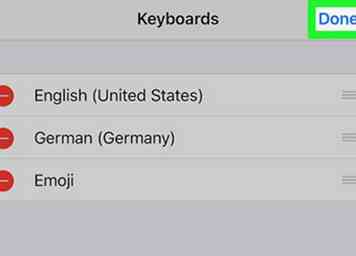 8 Grifo
8 Grifo